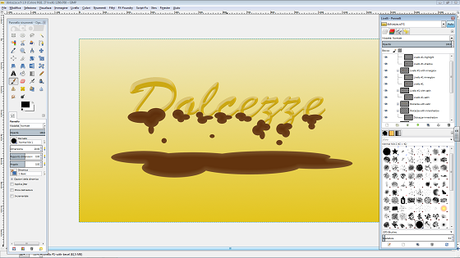Lettere dolci
Carnevale tempo di dolcetti… perché non realizzare una golosa scritta grondante cioccolato con Gimp? Vediamo come procedere.

In un nuovo documento prepariamo lo sfondo scegliendo nella barra strumenti i colori di primo piano e sfondo. Impostiamo un giallo carico e uno molto chiaro. Con lo strumento Sfumatura tracciamo un gradiente nel foglio.
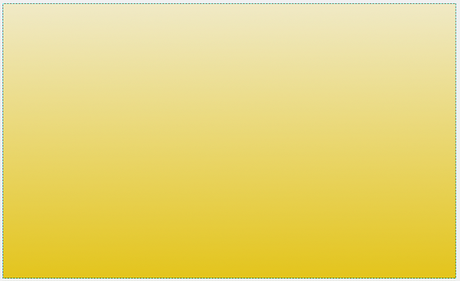
Prendiamo lo strumento Testo e inseriamo la scritta regolando font e dimensione nei comandi contestuali dello strumento. Come colore del testo scegliamo un bel giallo.
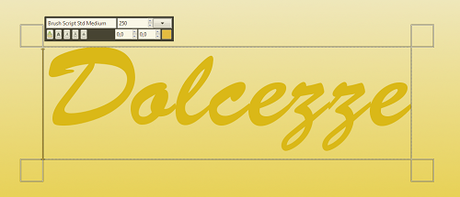
Alla scritta applichiamo i filtri aggiuntivi Layer Effects. Il primo effetto è Gradient Overlay utilizzando come colori quelli usati per lo sfondo.
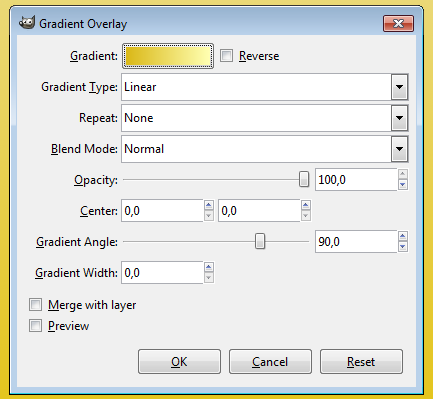
Il secondo è Bevel and Emboss scegliendo Inner Bevel in Structure, Depth 21 Size 18, Soften 4, Angle -65 Highlight Multiply e Shadow Screen.
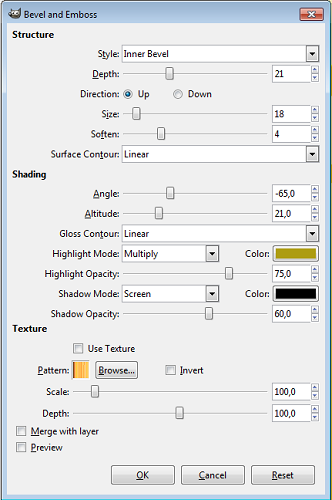
Il successivo è Inner Shadow con Angle -65, modalità di Blend Multiply e Opacity 40.
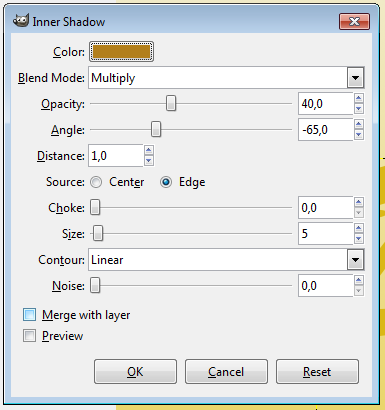
L’ultimo è Satin sempre con Multiply, Opacity 25, Angle 19.
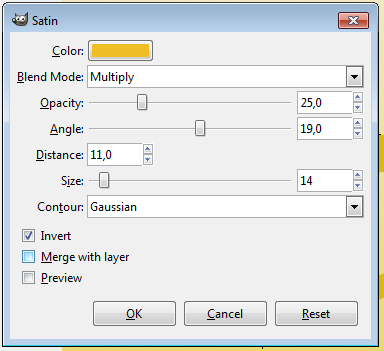
Per questi ultimi tre filtri i colori da impostare sono sul giallo. Con la selezione ellittica, in un nuovo livello creato nella palette Livelli, creiamo delle selezioni irregolari sotto le lettere per dare l’effetto liquido che cola. Sempre con la selezione prepariamo una enorme macchia sotto la scritta. Con lo strumento Riempimento riempiamo la selezione di marrone. Anche a questa applichiamo in successione i filtri Bevel e Satin usando il marrone come colore per le ombre e Inner Glow con il giallo.

Non ci resta che salvare con File/Salva come o Esporta su.